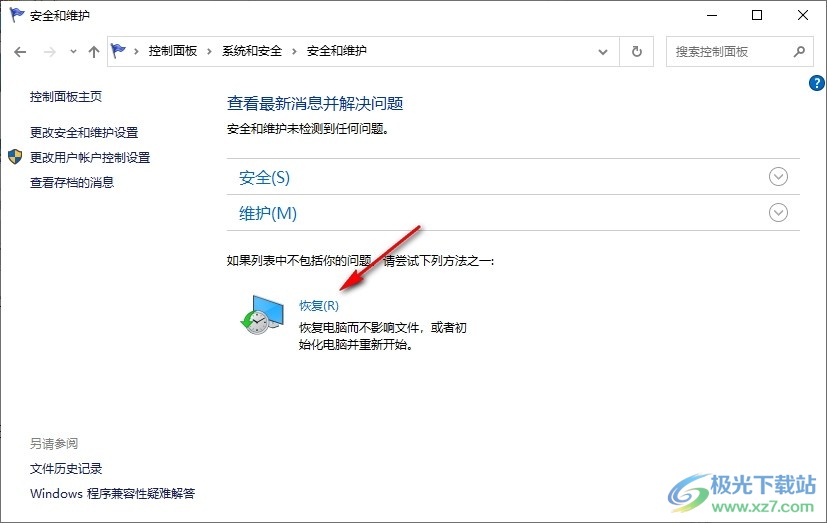Win10系统计算机右键管理进不去的解决方法
-
 2024-09-04 04:15:08
2024-09-04 04:15:08
- 编辑:0791攻略网
- 来源:网络转载
很多小伙伴在使用的过程中经常会遇到各种各样的问题,不过大部分问题我们都可以直接使用Win10系统中的设置进行解决。有的小伙伴在使用Win10系统时可能会遇到计算机右键无法使用的情况,这时我们可以选择在Win10系统中打开控制面板,然后在系统和安全页面中点击打开“检查计算机的状态并解决问题”选项,最后在安全和维护页面中点击“恢复”选项即可。有的小伙伴可能不清楚具体的操作方法,接下来小编就来和大家分享一下Win10系统计算机右键管理进不去的解决方法。
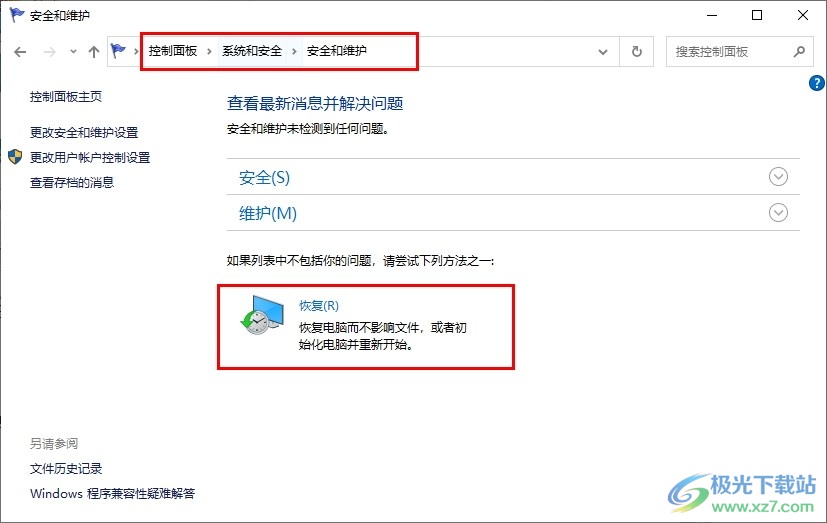
方法步骤
1、第一步,我们在桌面左下角找到“开始”按钮,点击打开“开始”选项,然后在菜单列表中打开“控制面板”选项
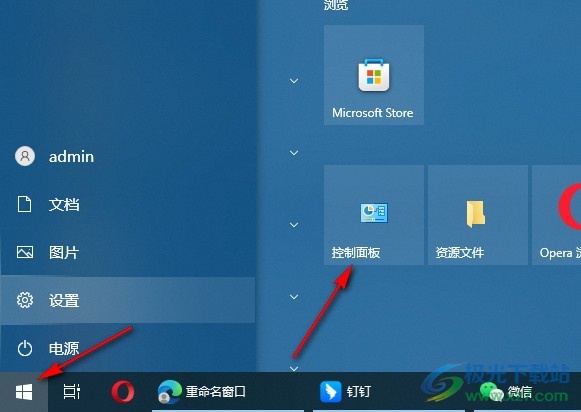
2、第二步,进入控制面板页面之后,我们点击打开“查看方式”选项,然后在下拉列表中选择“类别”选项
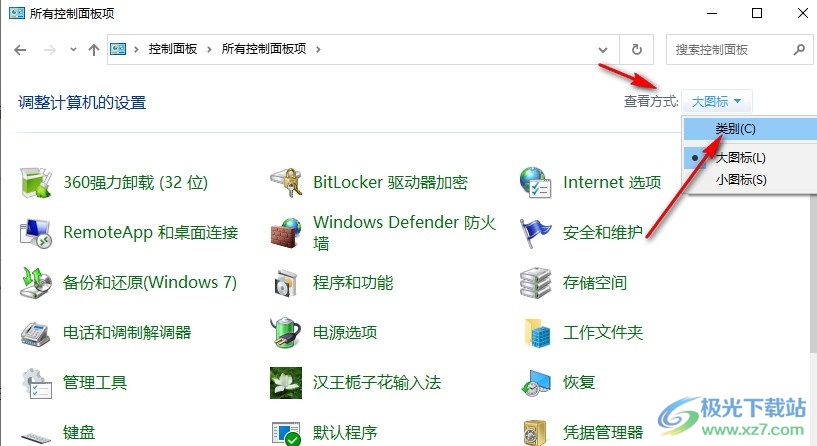
3、第三步,接着在控制面板页面中,我们找到“系统和安全”选项,点击打开该选项
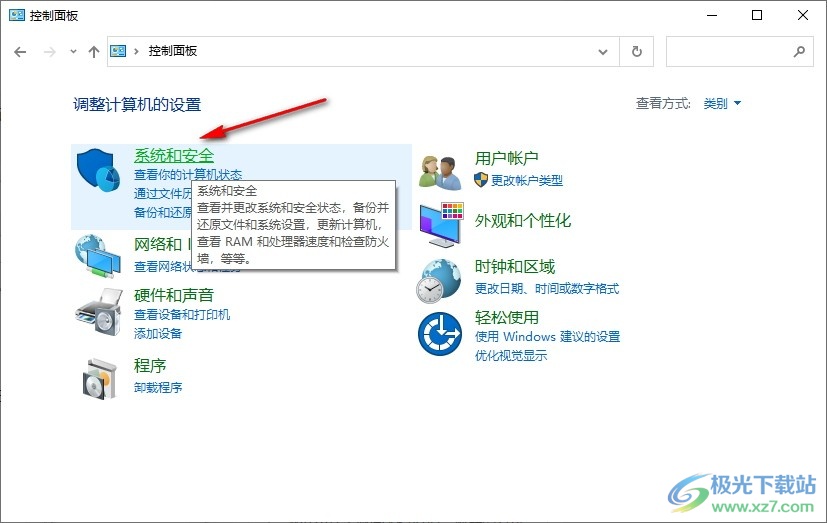
4、第四步,打开“系统和安全”选项之后,我们在新页面中点击打开“检查计算机的状态并解决问题”选项
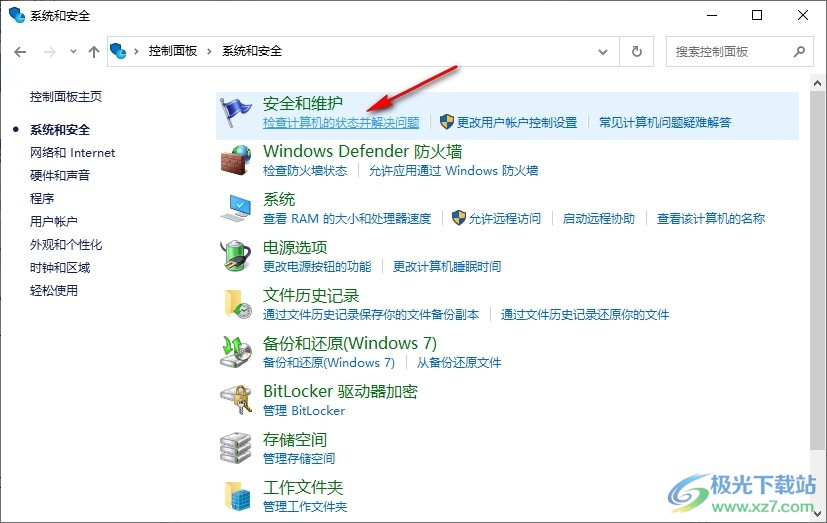
5、第五步,最后在安全和维护页面中,我们直接点击“恢复”选项,然后等待恢复完成即可